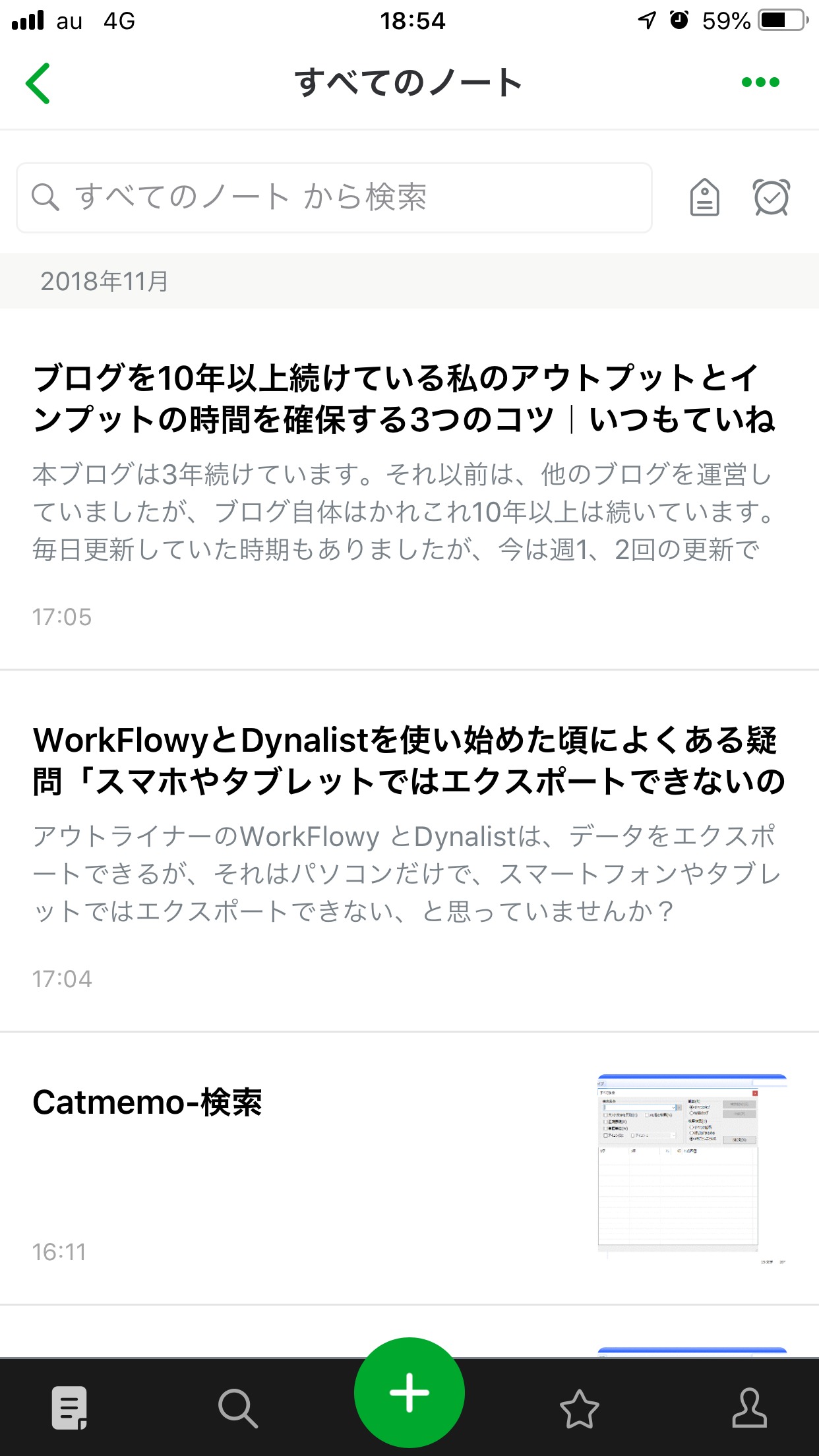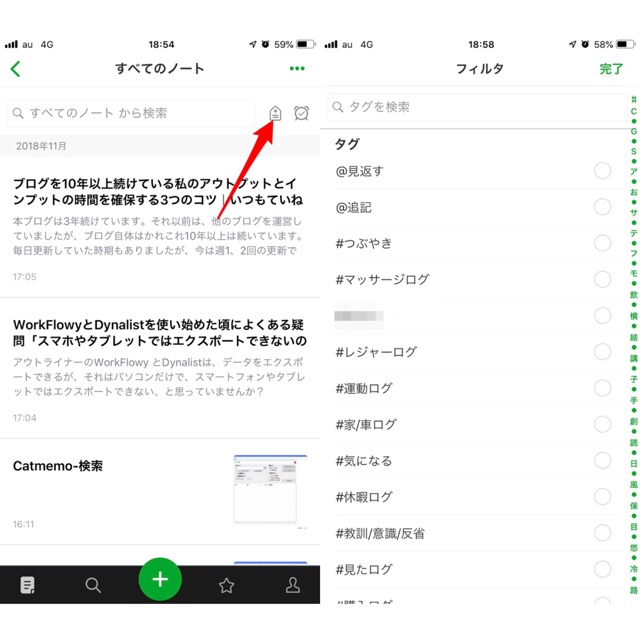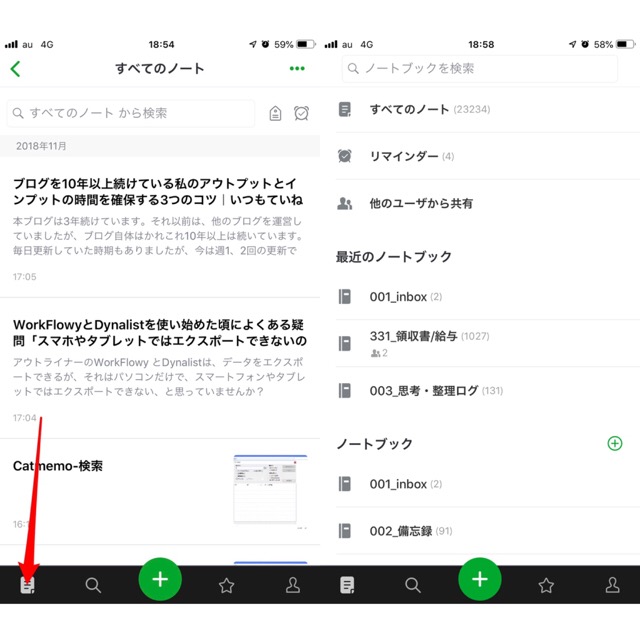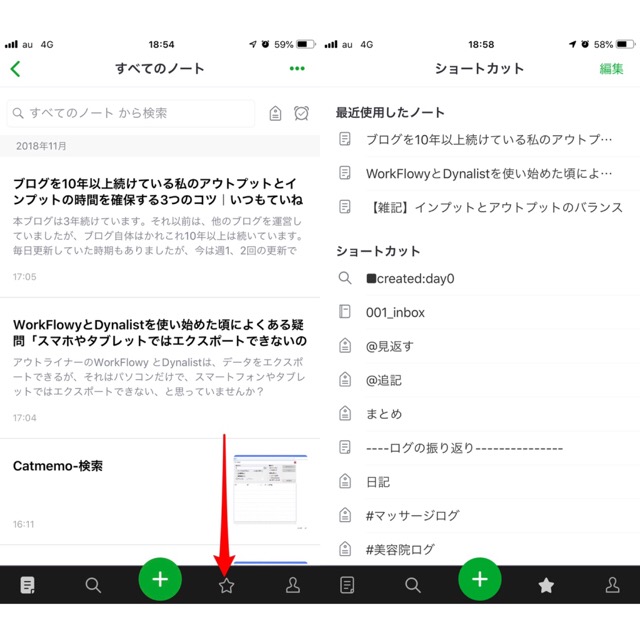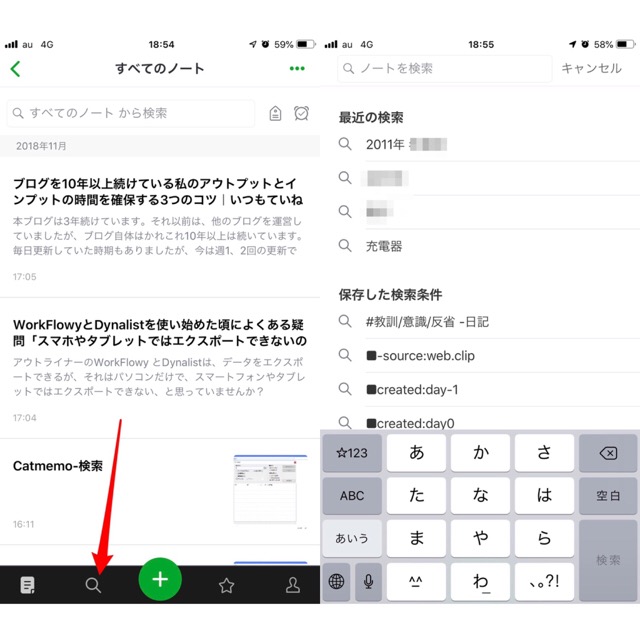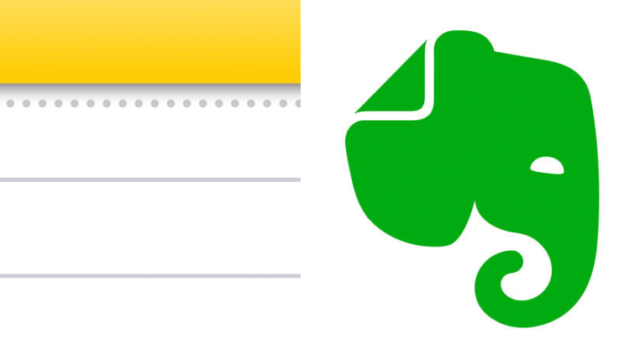2010年4月からEvernoteを使っていますが、最近、EvernoteのiOSアプリは最高に使いやすいメモアプリではないか、と今まで以上に感じるようになりました。
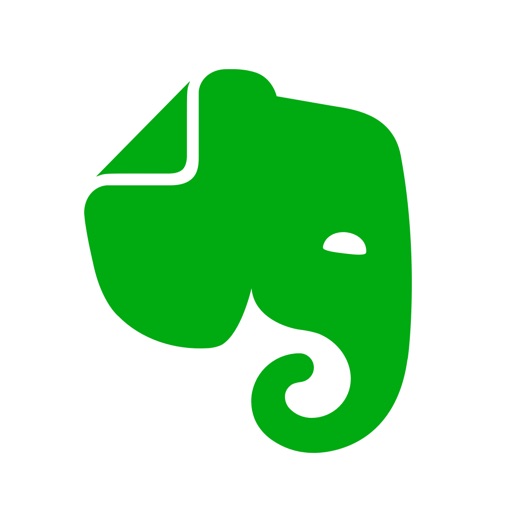
というのは、少し惰性気味に使っていたEvernoteアプリですが、もっと使いやすいようにいろいろ工夫をしてみようと思い、改めて、Evernoteアプリを真剣に見直してみると、メモ(ノート)に大変アクセスしやすい作りになっている、と改めて思うようになりました。
Evernoteアプリを起動すると、いきなり、すべてのノートの一覧が表示されます。
最近メモしたノートの一覧なら、すぐにアクセスできます。これって、当たり前のように思いがちですが、ほかの類似のアプリがそうかといえば必ずしもそうではありません。
では、タグからノートを探すときは、と言えば、起動直後の画面(下の画像の左)の右上のタグのアイコンを1回タップするだけです。これでタグの一覧が表示されます。(下の画像の右)なんとも手早いではありませんか。
じゃあ、ノートブックから探す場合は、といえば、起動直後の画面(下の画像の左)から下のメニューバーのアイコンを1回タップするだけで、ノートブックの一覧が表示されます。(下の画像の右)
ノートブックとタグへのアクセスのしやすさは抜群だと思います。
さらに、あらかじめ特定のノートやノートブック、タグなどをショートカットに登録しておけば、下のメニューバーの「★」をタップして(下の画像の左)、ショートカット一覧を表示(下の画像の右)させることができますので、すぐに探せます。
下のメニューバーには検索もあり、ここをタップすると(下の画像の左)キーワードを入れる画面になるのはもちろんですが、「保存した検索条件」も表示されます(下の画像の右)ので、よく検索する内容を保存しておけば、すぐに検索できます。
このように、ノート、ノートブック、タグ、検索など、目的のノートにアクセスするための各種ルートにタップ1つでたどりつけるのは、何気にすごいことだと思います。
さらに、同期のスピードや起動のスピードは、まったくストレスを感じさせるものではありません。(検索のスピードは必ずしも速いとは言えませんが)
しかし、これは端末によるでしょう。
私の場合、約1年前に購入したiPhone8Plusでは、ストレスはありませんが、5年前に購入したiPad mini2では、遅いどころか、固まって使うことすらできません。
しかも、パソコンであればアプリが遅くて使えなければWeb版を使えばよいのですが、iPhoneやiPadの場合、Web版が使えません。これはなかなか由々しき問題です。先の例で言えば、iPad mini2ではEvernoteが使えないことを意味します。
このiPhoneとiPadではWeb版が使えない、というのは、早急に改善してもらいたい点ではありますが、iOSのEvernoteアプリは、目的のノートにアクセスしやすい作りになっていて大変使いやすいと改めて思いました。
あとは、使う側の工夫次第でもっと便利に使えるのがEvernoteだと思っています。
この記事は以上です。
もし、少しでも参考になった内容があれば、下の「いいね」ボタンを押してください。励みになります!
このブログには、iPhone・iPad・Apple Watch、アプリ、Kindle出版、ブログ運営などに関する記事があります。カテゴリーページや下にある「関連記事」を、ぜひご覧ください。